Cómo convertir PDF a JPG gratis en Windows 10/11: soluciones fáciles para 2025
- Inicio
- Support
- Consejos-Convertidor de PDF
- Cómo convertir PDF a JPG gratis en Windows 10/11: soluciones fáciles para 2025
Resumen
PDF y JPG son formatos muy comunes: el primero para documentos, el segundo para imágenes. Con la herramienta adecuada, puedes convertir entre ambos en segundos. En esta guía te contamos las mejores opciones para convertir PDF a JPG en Windows 10 y 11. ¡Sigue leyendo y hazlo de forma rápida y sencilla!
Tabla de contenido
¡Empecemos!
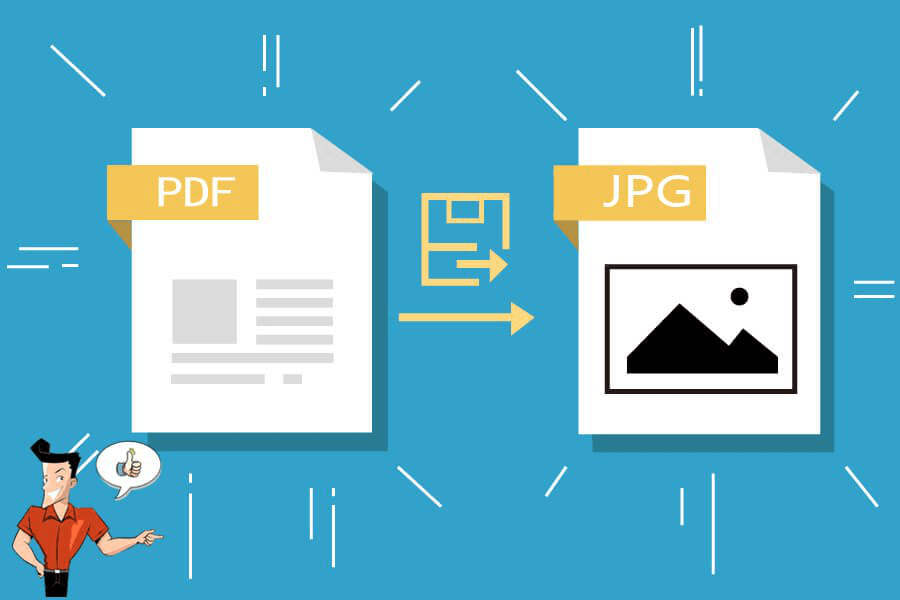
¿Por qué elegir un software local de Windows para la conversión de PDF a JPG?
- Accesibilidad sin conexión: Convierte en cualquier momento sin internet, ideal para trabajar en remoto o con conexiones inestables.
- Velocidad y eficiencia mejoradas: Procesa archivos localmente para resultados más rápidos, manejando lotes sin demoras.
- Privacidad y seguridad superiores: Mantiene tus documentos sensibles en tu dispositivo, evitando fugas de datos por subidas online.
- Herramientas multifuncionales: Más allá de la conversión, edita, combina o cifra PDFs en una sola aplicación, optimizando tu flujo de trabajo.
Además de la conversión, el software puede reparar PDFs dañados, comprimir archivos para reducir el tiempo de carga, combinar múltiples documentos en uno y rotar la orientación de la página. También permite añadir marcas de agua y cifrar o descifrar archivos PDF para una mayor seguridad.

Convierte a formatos editables Word/Excel/PowerPoint/Texto/Imagen/HTML/EPUB
Varias funciones de edición Cifrado/descifrado/división/fusión/marca de agua, etc.
Soporte OCR extrae texto de PDFs escaneados, imágenes y fuentes incrustadas
La edición/conversión es rápida Edite/convierta rápidamente varios archivos al mismo tiempo.
Compatible con Windows 11/10/8/8.1/Vista/7/XP/2000
Convierte a formatos editables Word/Excel/PowerPoint/Texto/Imagen/HTML/EPUB
Soporte OCR extrae texto de PDFs escaneados, imágenes y fuentes incrustadas
Compatible con Windows 11/10/8/8.1/Vista/7/XP/2000
- ● Puede convertir 80 páginas por minuto.
● Ofrece muchas funciones de edición.
● Puede reconocer y extraer el contenido de PDF escaneados e imágenes con la tecnología OCR.
● La interfaz es clara y amigable para los usuarios.
● Es fácil de usar.
Cons:
- ● No se puede usar en macOSOS.
● El texto del archivo PDF no se puede editar.
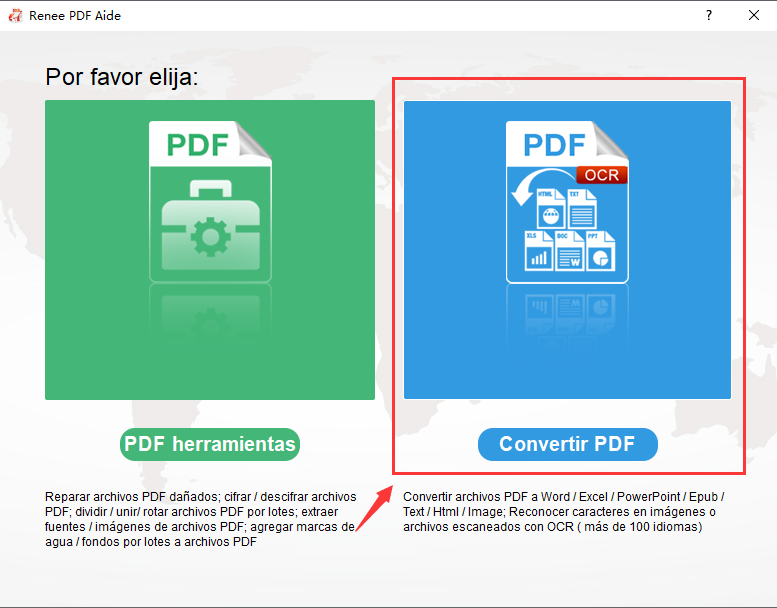
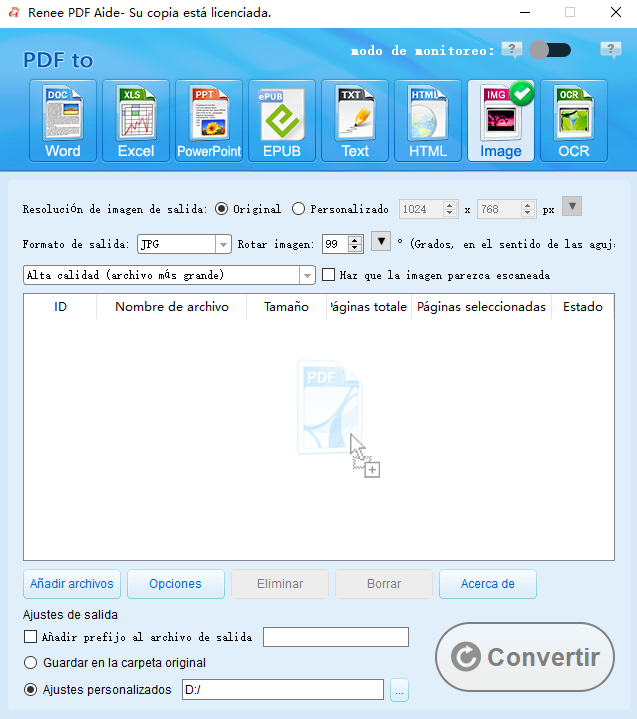
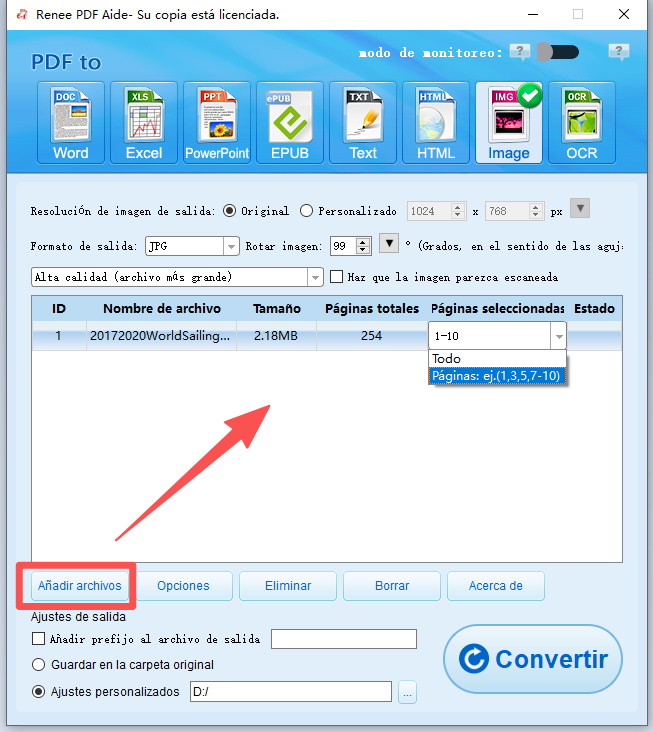
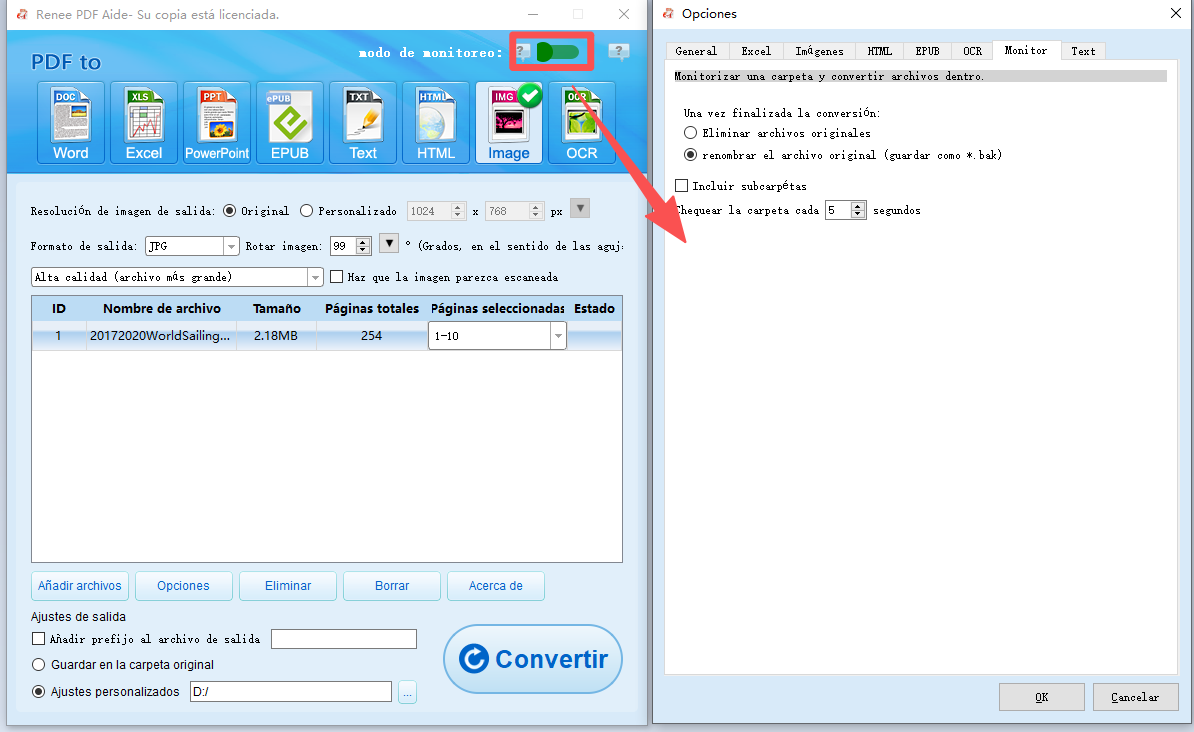
📁 Cómo funciona:
- El archivo convertido se guarda en la carpeta de destino predefinida, optimizando tu flujo de trabajo de documentos sin intervención manual.
🧹 Opciones post-conversión:
- O puedes cambiar el nombre del archivo original para archivarlo.
① Abre Renee PDF Aide. Luego, entra en [ PDF herramientas ].
② Haz clic en [ Añadir archivos ] para seleccionar las imágenes JPG.
③ Selecciona [ Imagen→PDF ] en el menú superior, y luego selecciona [ Combinar en un archivo PDF ] o [ Una imagen en un archivo PDF ].
Instrucción de las opciones:
- Combinar en un archivo PDF: Todas las imágenes seleccionadas se pueden combinar en un solo archivo PDF.
- Una imagen en un archivo PDF: Cada imagen se puede guardar como un archivo PDF individual.
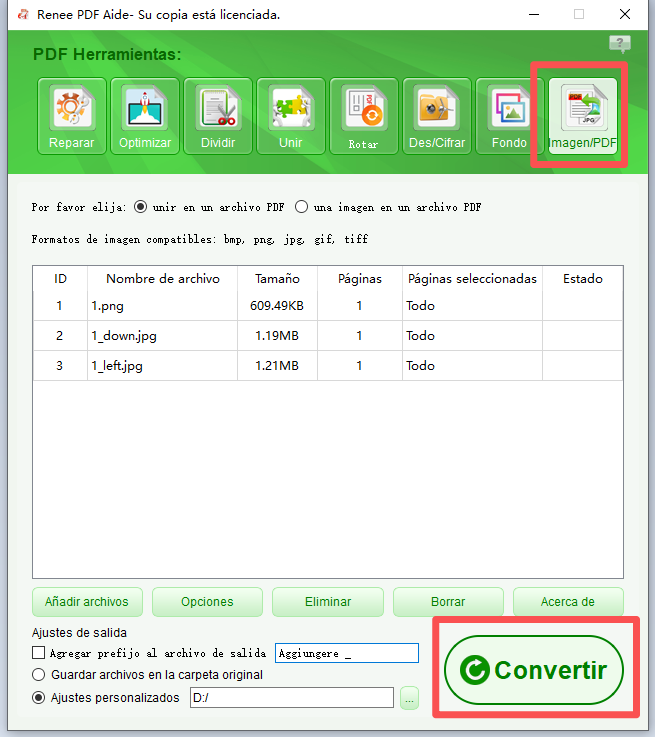

Convierte a formatos editables Word/Excel/PowerPoint/Texto/Imagen/HTML/EPUB
Varias funciones de edición Cifrado/descifrado/división/fusión/marca de agua, etc.
Soporte OCR extrae texto de PDFs escaneados, imágenes y fuentes incrustadas
La edición/conversión es rápida Edite/convierta rápidamente varios archivos al mismo tiempo.
Compatible con Windows 11/10/8/8.1/Vista/7/XP/2000
Convierte a formatos editables Word/Excel/PowerPoint/Texto/Imagen/HTML/EPUB
Soporte OCR extrae texto de PDFs escaneados, imágenes y fuentes incrustadas
Compatible con Windows 11/10/8/8.1/Vista/7/XP/2000
2. Usar las herramientas integradas de Windows (Gratis y sin instalación)
Método: Herramienta Recortes para capturas de pantalla
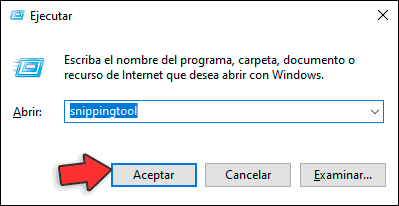
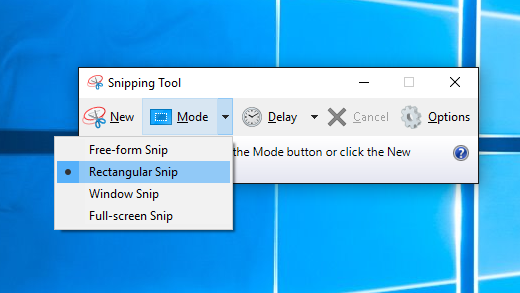
- 100 % gratis e integrado en Windows
- No requiere conexión a internet
- Genial para tareas rápidas y puntuales o archivado visual
- No es adecuado para la conversión por lotes
- La calidad de la imagen puede variar según el nivel de zoom y la resolución de la pantalla
- Requiere esfuerzo manual para cada página
- ● Puede convertir varios formatos rápidamente.
● Ofrece herramientas de edición de PDF multifuncionales.
● La barra de herramientas y la interfaz son amigables para los usuarios.
● Puede reconocer el archivo PDF escaneado con la tecnología OCR.
Cons:
- ● El coste es elevado.
● Los particulares pueden no poder permitirse la versión de pago.
● El software ocupa mucho espacio de memoria. Un ordenador de bajas prestaciones puede no ser capaz de soportar el software.
● No es compatible con el formato ePUB.
- ● Convierte archivos PDF por lotes.
● Admite más de 70 formatos de documento.
● La calidad del archivo se mantiene después de la conversión.
Cons:
- ● Los formatos de salida son únicamente JPEG, PDF, PNG, Texto y TIFF.
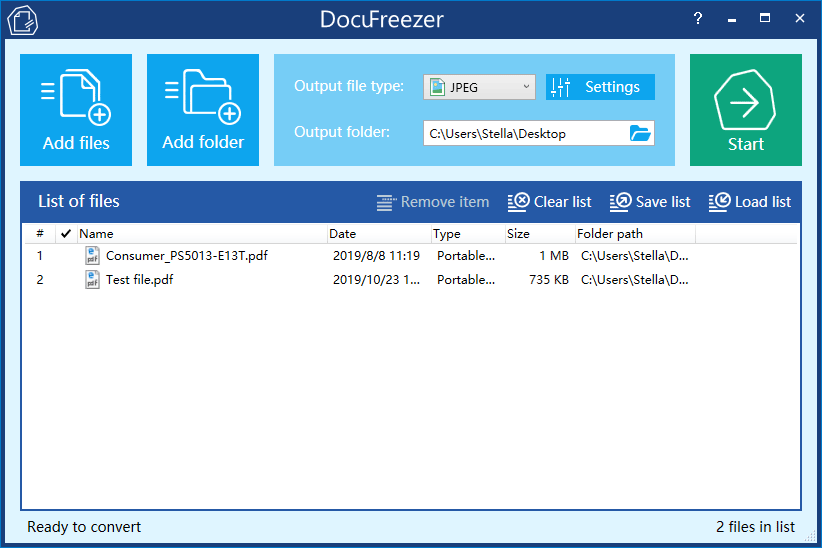
- ● La interfaz es clara y el software es muy fácil de usar.
● Puedes previsualizar las páginas y seleccionar las páginas específicas a convertir antes de la conversión.
● El archivo de salida no tiene marca de agua.
● Permite convertir archivos por lotes.
Cons:
- ● Solo puedes convertir 5 páginas en la versión gratuita.
● Convierte los archivos grandes lentamente.
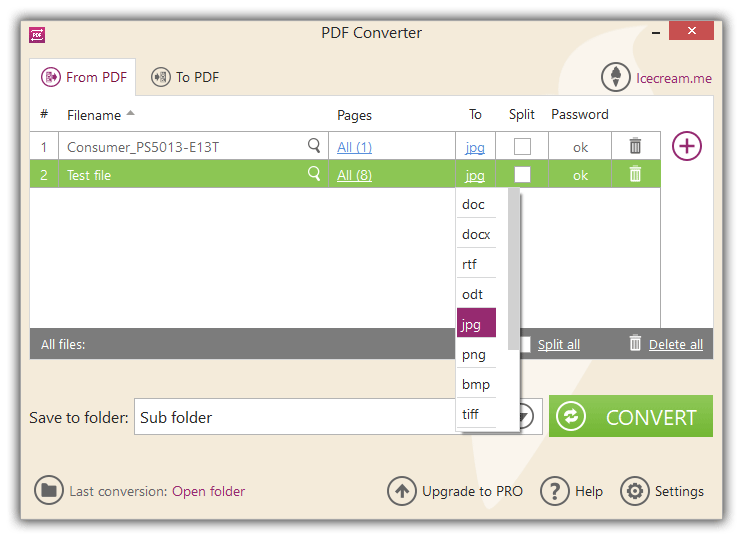
- Instala la biblioteca
pdf2image: Abre el Símbolo del sistema y ejecutapip install pdf2image. - Instala Poppler: Descárgalo desde https://github.com/oschwartz10612/poppler-windows/releases/ y añade la carpeta bin a la variable de entorno PATH de tu sistema.
from pdf2image import convert_from_path
import os
# Especificar la ruta del archivo PDF y el directorio de salida
pdf_path = 'path/to/your/example.pdf' # Reemplaza con la ruta de tu archivo PDF
output_dir = 'path/to/output/folder' # Reemplaza con el directorio de salida deseado
# Crear el directorio de salida si no existe
os.makedirs(output_dir, exist_ok=True)
# Convertir el PDF en imágenes
images = convert_from_path(pdf_path)
# Guardar cada página como archivo JPG en el directorio de salida
for i, image in enumerate(images):
image_path = os.path.join(output_dir, f'page_{i+1}.jpg')
image.save(image_path, 'JPEG')
print(f'Saved {image_path}')
# Consejo: Para mayor calidad, agrega dpi=300 en convert_from_path(pdf_path, dpi=300)
- ● Completamente gratuito y de código abierto.
● Altamente personalizable para procesamiento por lotes o automatización.
● Maneja PDFs grandes eficientemente con control sobre la resolución y la salida.
Cons:
- ● Requiere configuración de Python y conocimientos básicos de programación.
● Necesita instalación inicial de dependencias.
- ● Permite convertir archivos PDF por lotes.
● El archivo se puede copiar y pegar desde la URL.
Cons:
- ● Ofrece servicios gratuitos dos veces al día.
● El archivo de destino no puede superar los 50 MB.
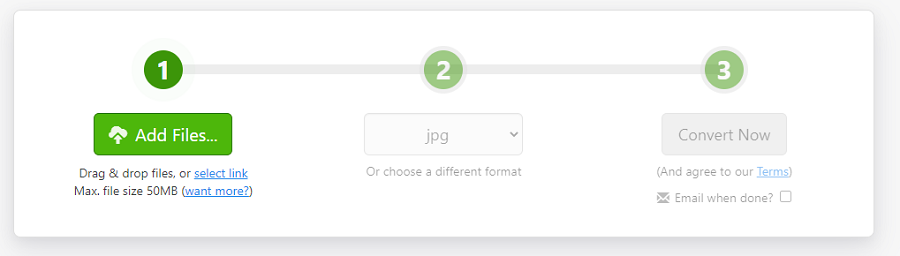
- ● Es gratuito y fácil de usar.
● Permite convertir archivos por lotes.
● La imagen convertida es de alta calidad.
Cons:
- ● El tamaño del archivo subido está limitado.

Convierte a formatos editables Word/Excel/PowerPoint/Texto/Imagen/HTML/EPUB
Varias funciones de edición Cifrado/descifrado/división/fusión/marca de agua, etc.
Soporte OCR extrae texto de PDFs escaneados, imágenes y fuentes incrustadas
La edición/conversión es rápida Edite/convierta rápidamente varios archivos al mismo tiempo.
Compatible con Windows 11/10/8/8.1/Vista/7/XP/2000
Convierte a formatos editables Word/Excel/PowerPoint/Texto/Imagen/HTML/EPUB
Soporte OCR extrae texto de PDFs escaneados, imágenes y fuentes incrustadas
Compatible con Windows 11/10/8/8.1/Vista/7/XP/2000
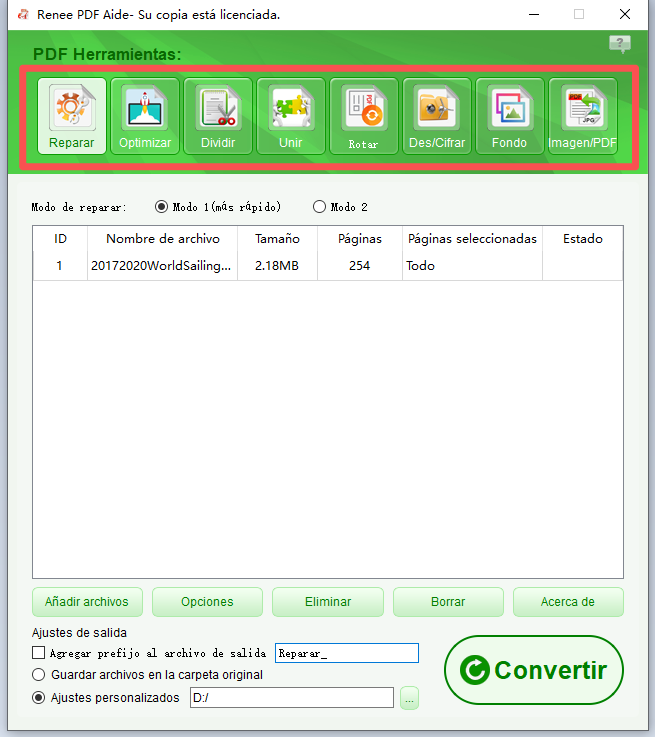
- Reparar: Arregla el archivo PDF dañado o el archivo que no se puede abrir
- Optimizar: Comprime archivos PDF grandes
- Dividir: Divide un archivo PDF en archivos pequeños
- Combinar: Combina varios archivos PDF en uno, o combina las páginas seleccionadas
- Rotar: Ajusta un archivo PDF en diferentes ángulos
- Cifrar/Descifrar: Bloquea y desbloquea archivos PDF
- Marca de agua: Añade marca de agua superpuesta o fondo a los archivos PDF
- Imagen→PDF: Convierte una o más imágenes en archivo(s) PDF
Posts Relacionados :
26-06-2017
Camila Arellano : Renee PDf Aide es un programa completamente gratis que convierte archivos PDF en imágenes de manera instantánea manteniendo...
Convierte PDF a Excel fácilmente: guía rápida y eficaz
10-06-2025
Alberte Vázquez : Descubre cómo importar fácilmente datos de tablas desde PDFs a Excel. Te mostramos paso a paso cómo hacerlo...
Cómo pasar PDF a Excel o Google Sheets fácilmente: Solución paso a paso
10-06-2025
Hernán Giménez : Descubre cómo convertir fácilmente archivos PDF en hojas de Excel con Google Sheets. Aprende a preparar tus archivos,...
Cómo Pasar Texto de PDF a Excel Fácilmente: Soluciones Prácticas
10-06-2025
Estella González : Descubre cómo extraer texto de PDF a Excel de forma sencilla y eficiente. Te mostramos opciones gratuitas, herramientas...





